Como alterar o nome de usuário e o nome de exibição do Twitch

Quer dar um novo começo ao seu perfil do Twitch? Veja como alterar o nome de usuário e o nome de exibição do Twitch com facilidade.
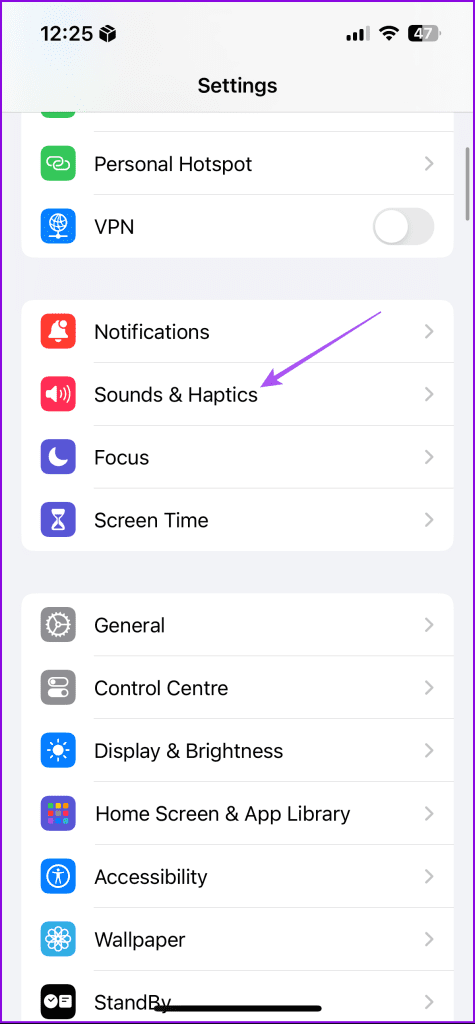
O Snapchat notifica você sempre que alguém posta um instantâneo ou envia uma mensagem para você. Você pode até ser notificado quando seus amigos abrirem a janela de bate-papo e começarem a digitar . Curiosamente, em outros aplicativos de mídia social, o Snapchat também permite que os usuários personalizem o som de notificação.
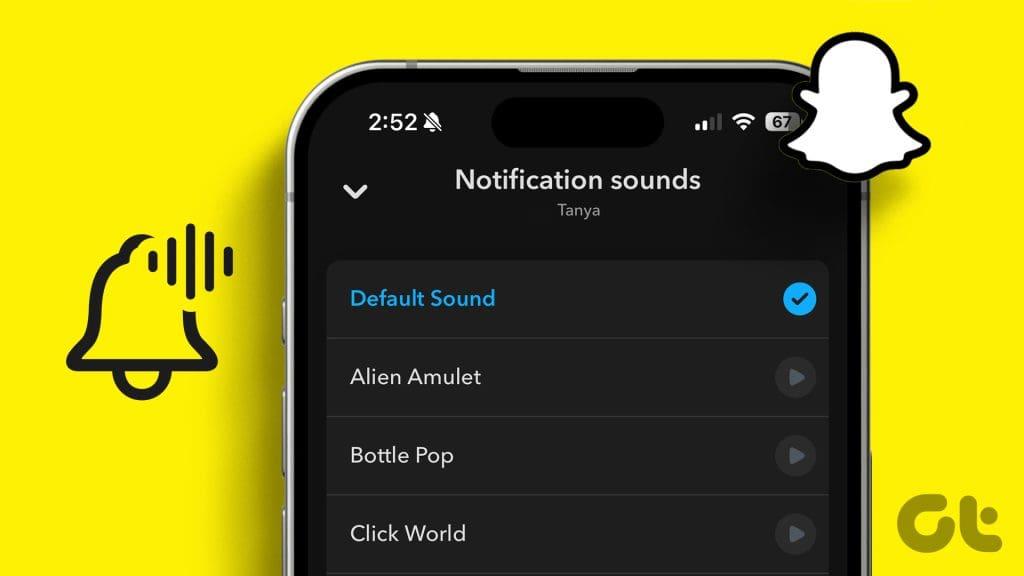
Dessa forma, se você não deseja ser notificado com o ‘Bing’ padrão do aplicativo, continue lendo. Nesta postagem, compartilharemos as etapas para alterar o som de notificação do Snapchat no seu iPhone e Android. Também mostraremos as etapas para alterar os sons de notificação de bate-papos individuais no Snapchats.
O som de alerta padrão do seu iPhone é usado para notificações do Snapchat. Você pode alterá-lo e selecionar um novo som de notificação. Observe que isso também alterará o som de notificação de todos os outros aplicativos do seu iPhone.
Passo 1: Abra o aplicativo Configurações e toque em Sons e tátil.
Passo 2: Toque em Tom de texto e selecione um novo som de notificação.
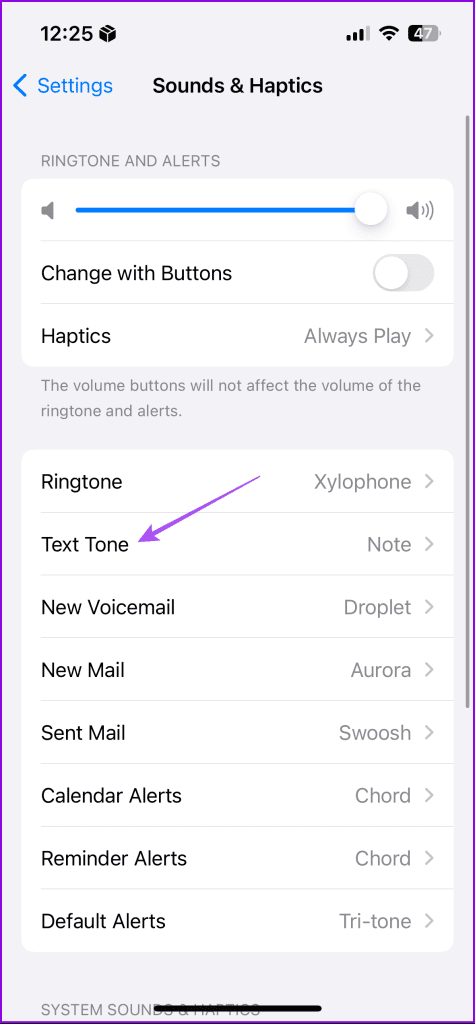
Etapa 3: volte e toque em Alertas padrão. Em seguida, selecione um novo som de notificação.
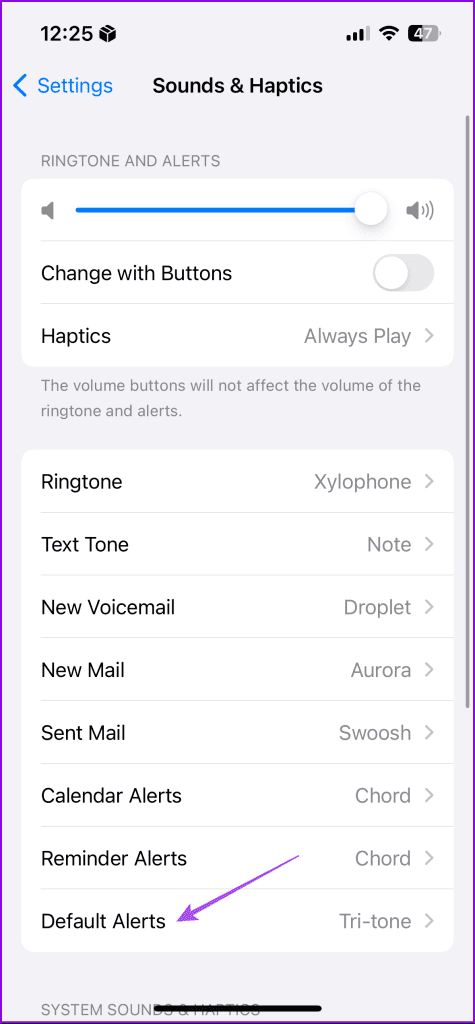
Você também pode desativar notificações especificamente para Snapchat no seu iPhone. Isso pode ser feito quando você deseja se concentrar no trabalho e evitar distrações.
Os usuários do Android também podem alterar o som de notificação padrão do Snapchat. Para fazer isso, você precisará alterar o tom de alerta padrão do seu dispositivo Android. Observe que isso também alterará o som de notificação de todos os outros aplicativos no seu dispositivo Android.
Passo 1: Abra Configurações e toque em Som e vibração.
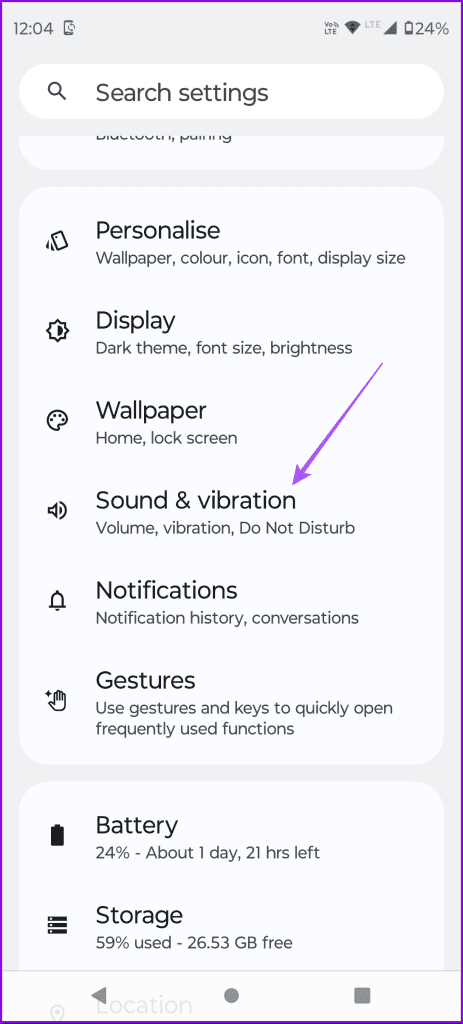
Passo 2: Toque em Som de notificação padrão e selecione um novo na lista a seguir.
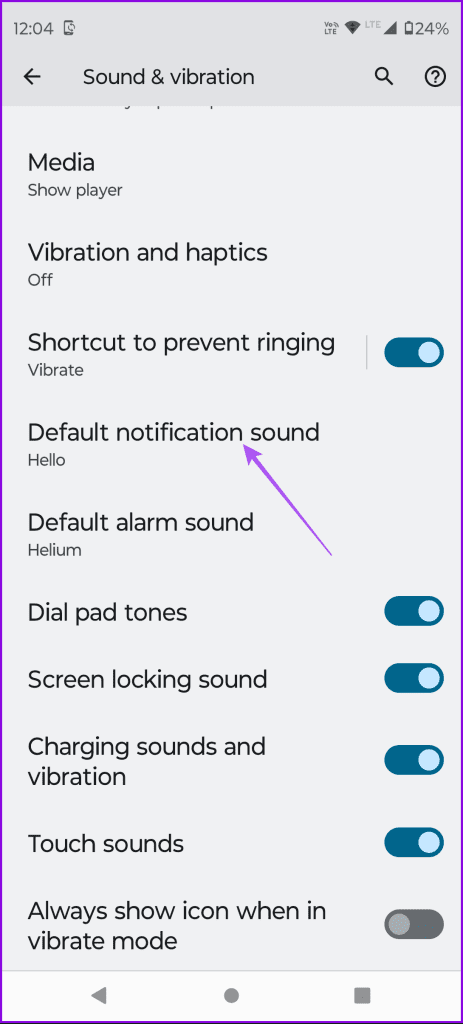
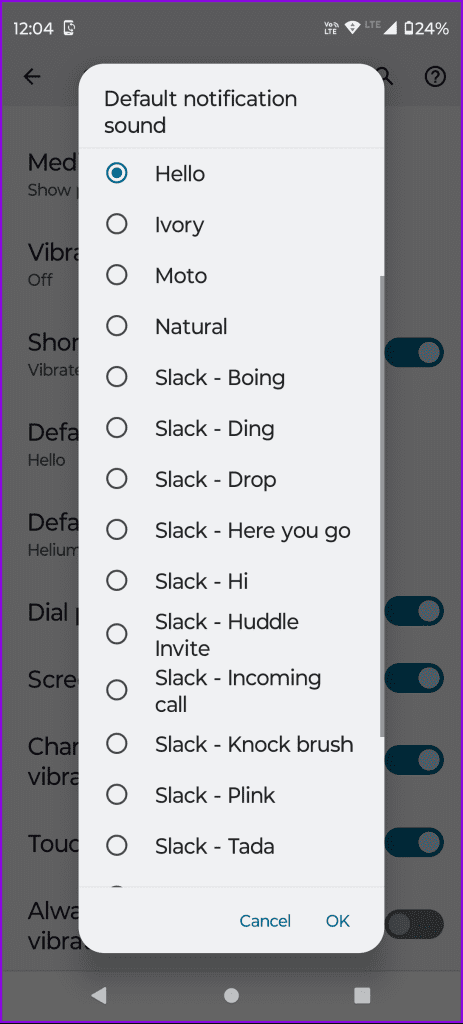
Você também pode usar um som de notificação personalizado baixado em seu telefone Android para ser usado como toque padrão.
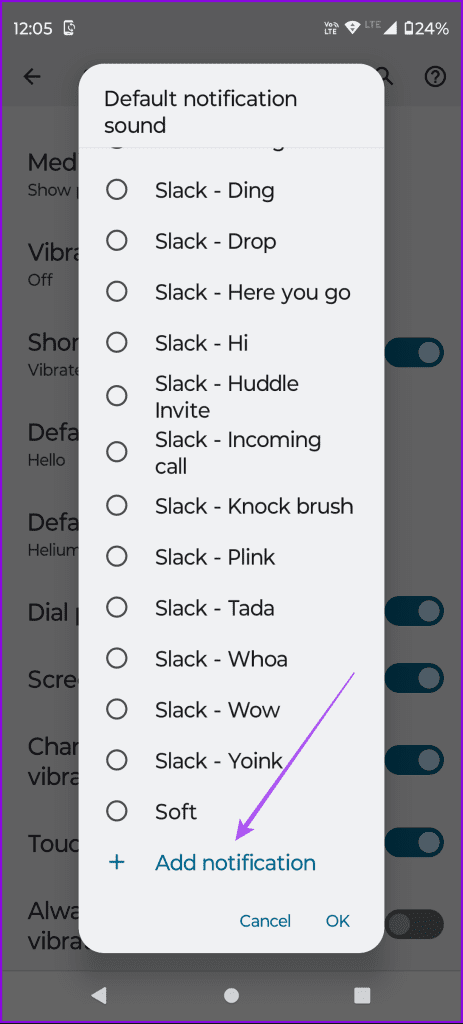
Esta é outra maneira de alterar os sons de notificação do Snapchat em seu telefone Android.
Passo 1: Mantenha pressionado o ícone do Snapchat e toque em Informações do aplicativo.

Passo 2: Toque em Notificações e selecione Snaps e Bate-papos.

Passo 3: Selecione Som e escolha um novo tom de alerta na lista de opções.

Você também pode optar por adicionar um som personalizado que baixou para o seu telefone.
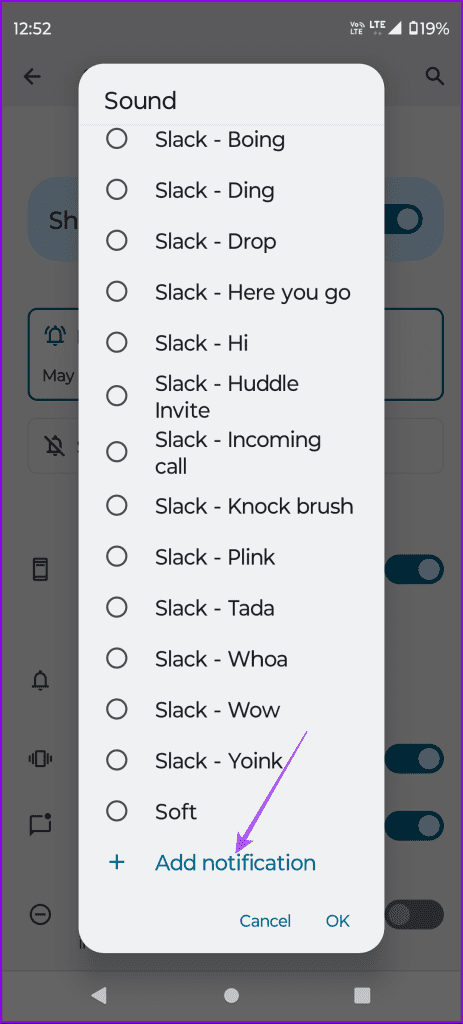
Passo 1: Abra Configurações e toque em Sons e vibração.
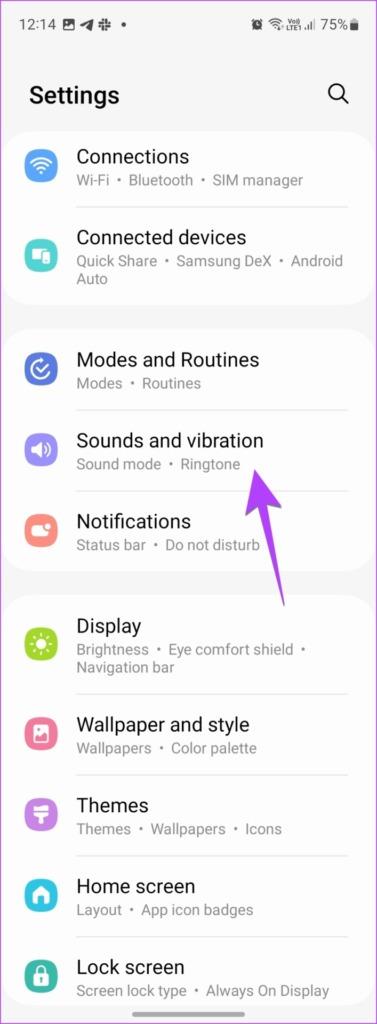
Passo 2: Toque em Som de Notificação e escolha um novo na lista de opções.
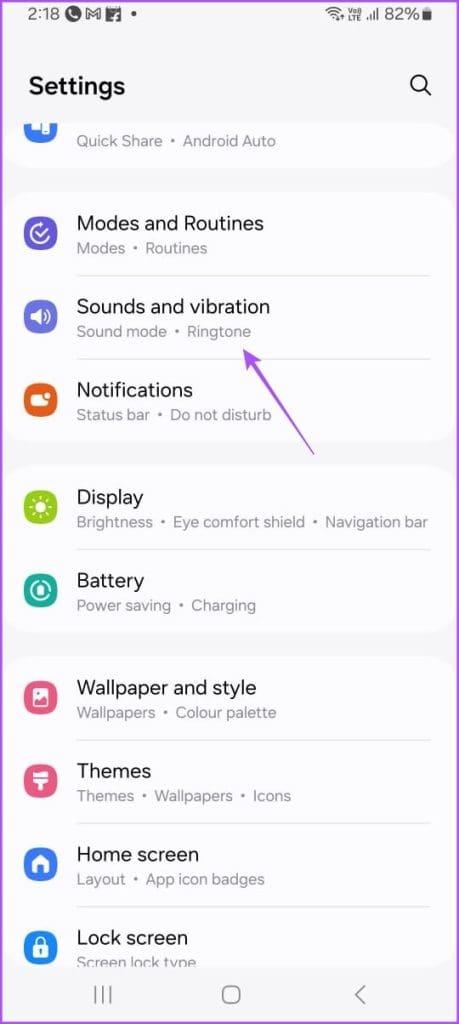
Se você for assinante do Snapchat+, terá a opção de alterar os sons de notificação para bate-papos específicos. As etapas mencionadas abaixo se aplicam a usuários de iPhone e Android. Se esta for a primeira vez que você usa o Snapchat+ , você poderá ver uma opção de teste gratuito de 7 dias, dependendo de sua localização.
Passo 1: Abra o Snapchat no seu iPhone ou Android.
Passo 2: para alterar o som de notificação de um chat específico, toque no chat e mantenha pressionado até que as opções apareçam.
Etapa 3: Selecione ‘Configurações de bate-papo e notificação’.
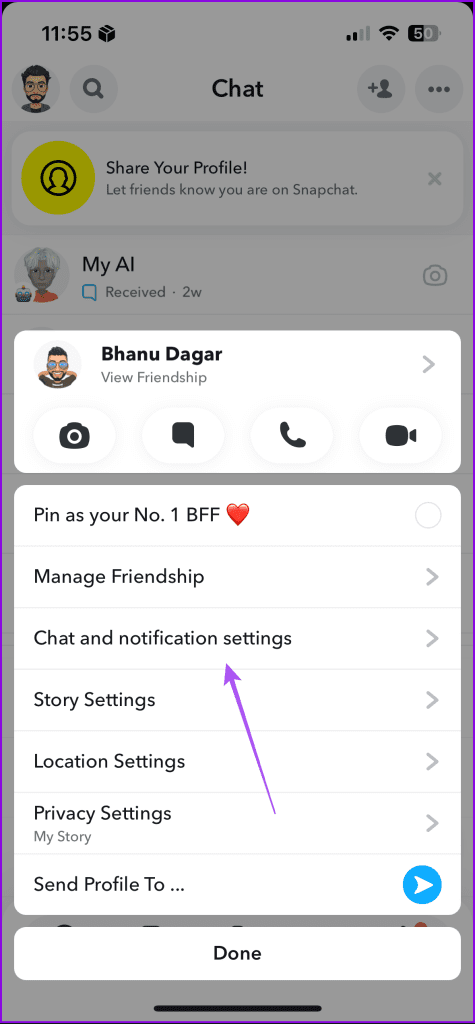
Passo 4: Vá para Configurações de notificação e selecione Sons de notificação.
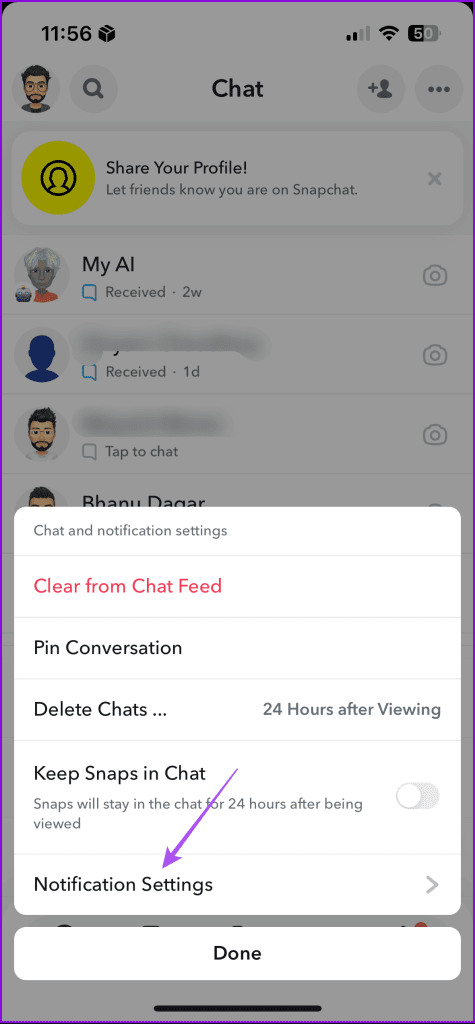
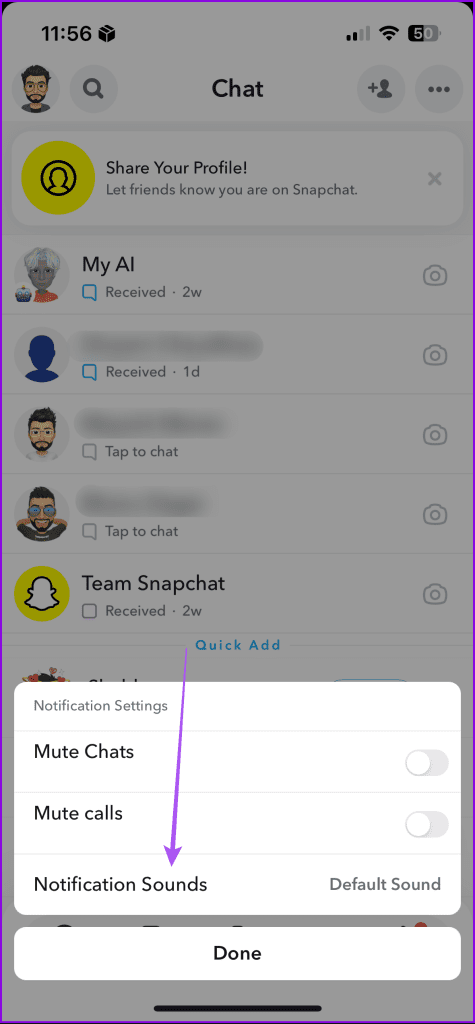
Passo 5: Selecione o som de notificação do seu bate-papo na lista de opções.
Como alternativa, veja como você pode alterar os sons de notificação do bate-papo.
Passo 1: Abra o Snapchat e toque em Bate-papo.
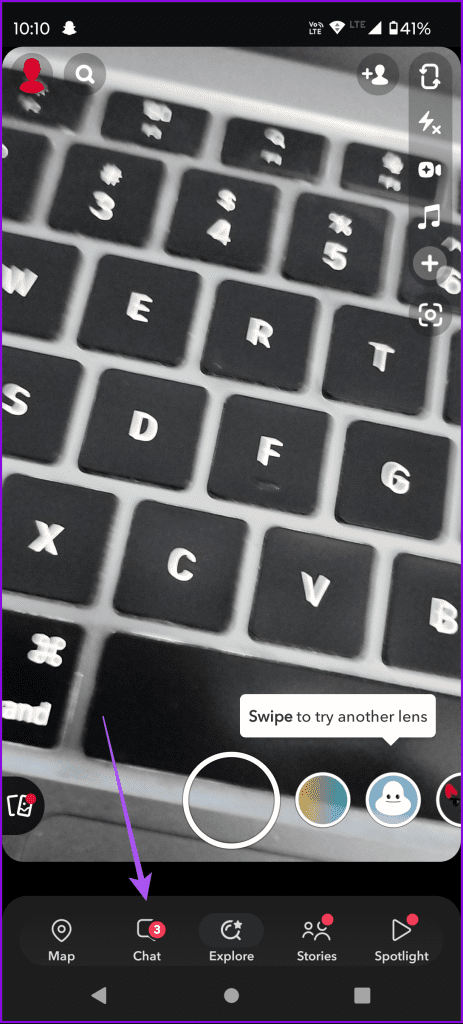
Passo 2: para alterar o som de notificação do bate-papo de um amigo específico, basta tocar no bate-papo desse amigo.
Passo 3: Em seguida, toque no nome do seu amigo na parte superior.
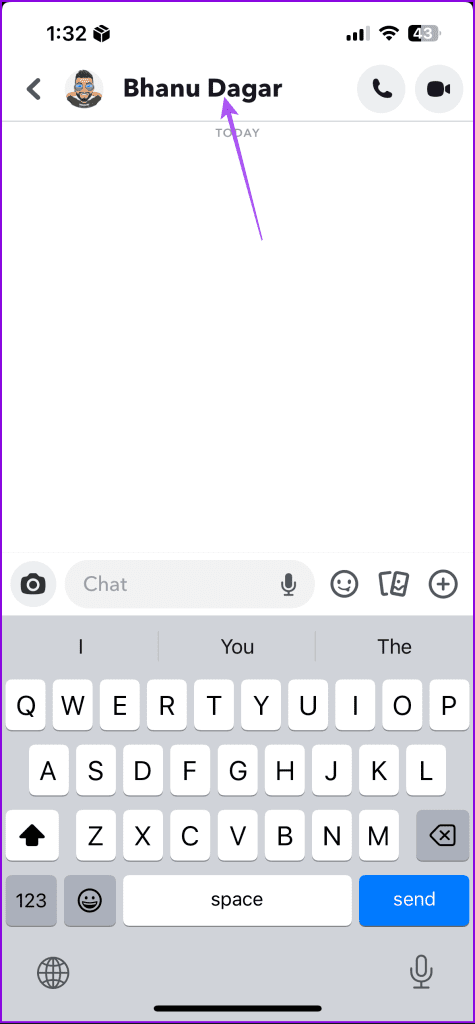
Etapa 3: selecione os três pontos no canto superior direito e selecione ‘Configurações de bate-papo e notificação’.
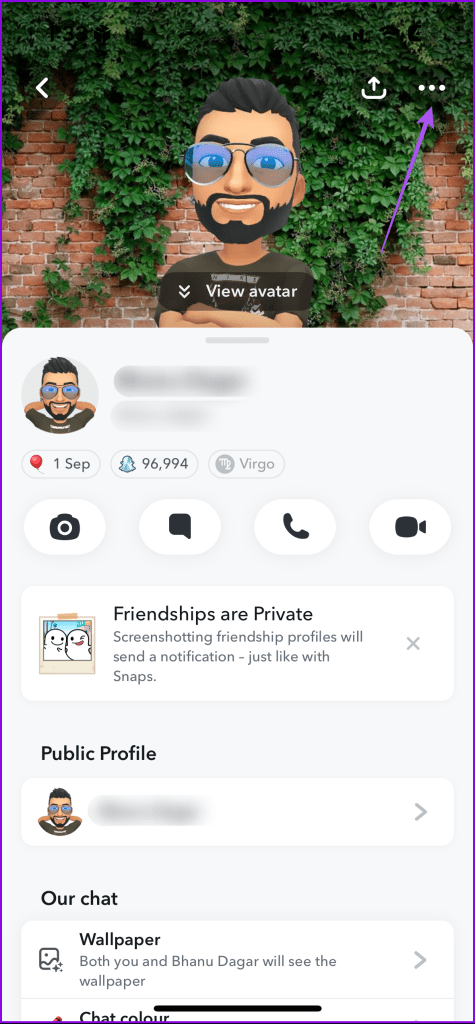
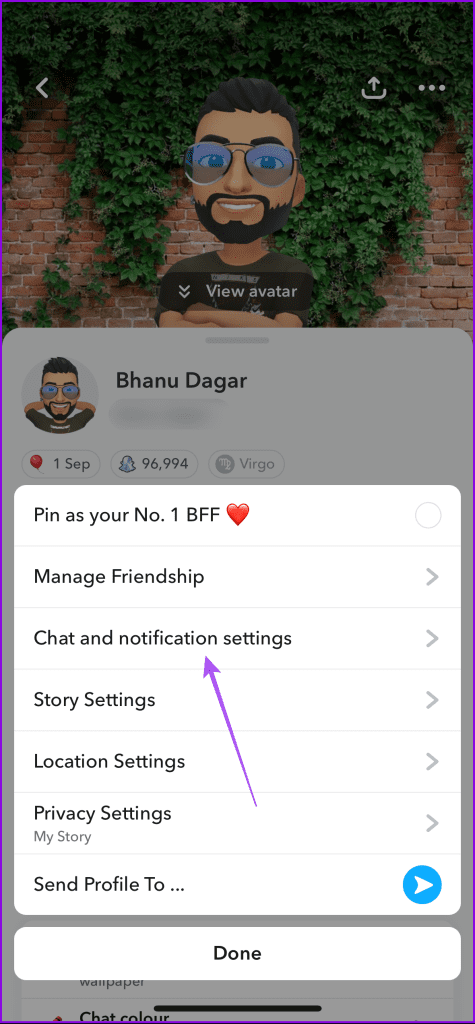
Siga as mesmas etapas mencionadas acima para escolher um novo som de notificação para o seu bate-papo.
Além de mudar para um novo som de notificação, alguns usuários têm procurado as etapas para obter o som de notificação original do Snapchat. Caso você tenha alterado o som de notificação anteriormente, veja como obter o som de notificação original do Snapchat. Observe que as etapas são aplicáveis apenas para usuários do Android.
Passo 1: Mantenha pressionado o ícone do Snapchat e vá para Informações do aplicativo.

Passo 2: Toque em Notificações e certifique-se de ter habilitado Snaps e Chats.

Passo 3: Toque em Snaps e Chats e vá para Som.
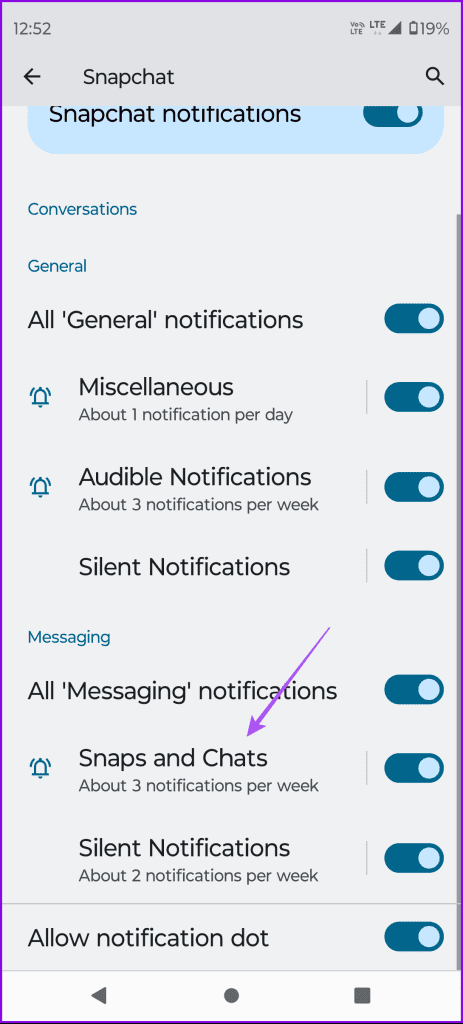

Etapa 4: selecione Som de notificação padrão.

Passo 1: Mantenha pressionado o ícone do aplicativo Snapchat e selecione Informações do aplicativo.
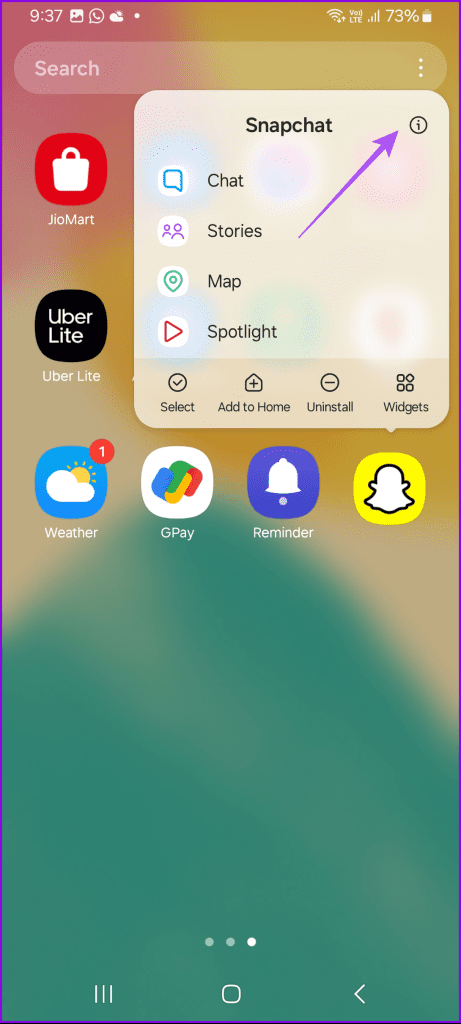
Passo 2: Toque em Notificações e selecione Categorias de Notificação.
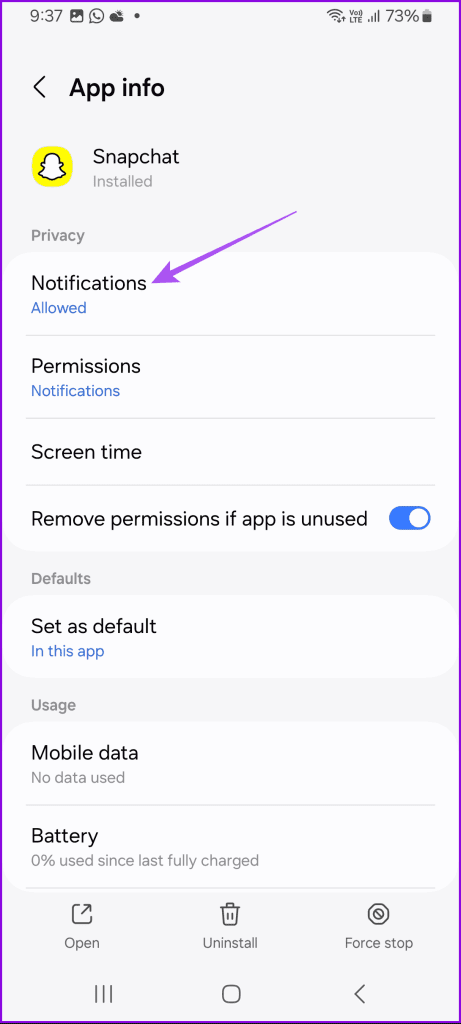
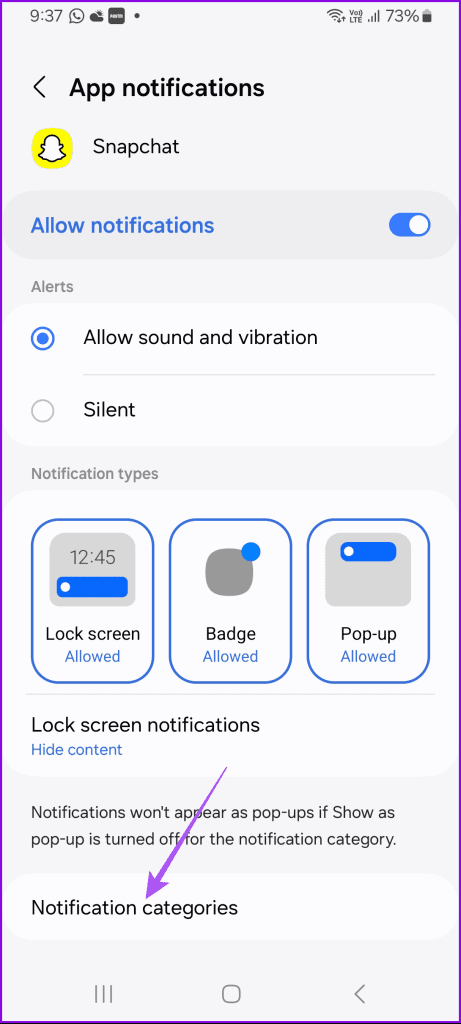
Passo 3: Habilite as opções de Snaps e Chats e Mensagens de Melhores Amigos.
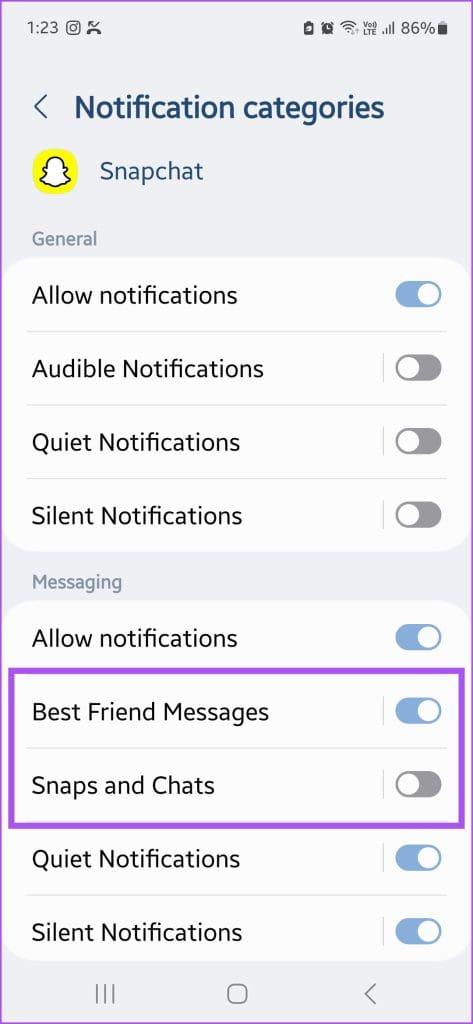
Passo 4: Selecione Snaps e bate-papos e toque em Som.
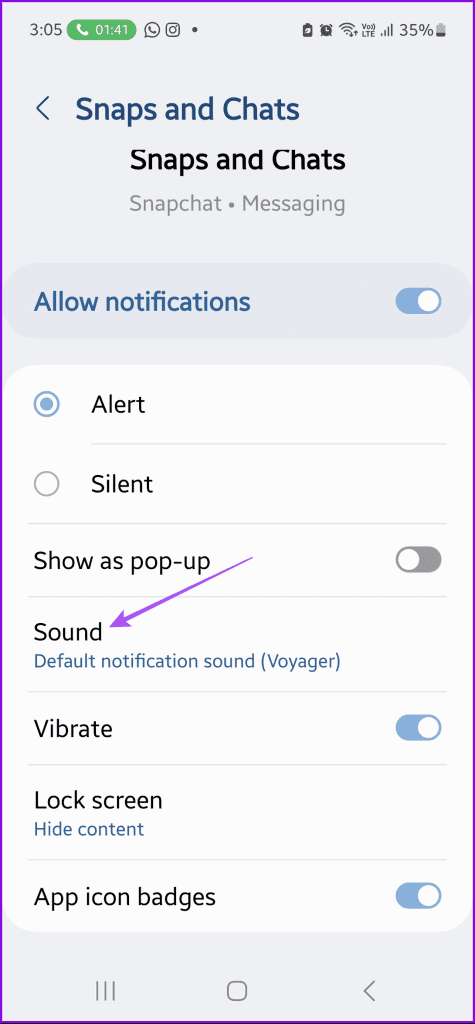
Etapa 5: Toque em Som de notificação original.

Você pode seguir as mesmas etapas para alterar o som de notificação para o padrão das mensagens do melhor amigo.
Se você usa o Snapchat, pode achar útil atribuir o som de notificação do aplicativo a todas as notificações ou bate-papos específicos. Dessa forma, você pode responder rapidamente a mensagens importantes. No entanto, se o som de notificação parar de funcionar, você poderá perder mensagens importantes. Se isso é algo que você está enfrentando atualmente, consulte nossa postagem sugerindo as melhores soluções para consertar o som de notificação do Snapchat que não funciona . As soluções mencionadas na postagem se aplicam a usuários de iPhone e Android.
Quer dar um novo começo ao seu perfil do Twitch? Veja como alterar o nome de usuário e o nome de exibição do Twitch com facilidade.
Descubra como alterar o plano de fundo no Microsoft Teams para tornar suas videoconferências mais envolventes e personalizadas.
Não consigo acessar o ChatGPT devido a problemas de login? Aqui estão todos os motivos pelos quais isso acontece, juntamente com 8 maneiras de consertar o login do ChatGPT que não funciona.
Você experimenta picos altos de ping e latência no Valorant? Confira nosso guia e descubra como corrigir problemas de ping alto e atraso no Valorant.
Deseja manter seu aplicativo do YouTube bloqueado e evitar olhares curiosos? Leia isto para saber como colocar uma senha no aplicativo do YouTube.
Descubra como bloquear e desbloquear contatos no Microsoft Teams e explore alternativas para um ambiente de trabalho mais limpo.
Você pode facilmente impedir que alguém entre em contato com você no Messenger. Leia nosso guia dedicado para saber mais sobre as implicações de restringir qualquer contato no Facebook.
Aprenda como cortar sua imagem em formatos incríveis no Canva, incluindo círculo, coração e muito mais. Veja o passo a passo para mobile e desktop.
Obtendo o erro “Ação bloqueada no Instagram”? Consulte este guia passo a passo para remover esta ação foi bloqueada no Instagram usando alguns truques simples!
Descubra como verificar quem viu seus vídeos no Facebook Live e explore as métricas de desempenho com dicas valiosas e atualizadas.








